Pergunta
Problema: Como corrigir "As propriedades deste item não estão disponíveis" no Windows ??
Olá. Recentemente, atualizei do Windows 7 para o Windows 10. No entanto, após uma atualização, alguns problemas começaram a acontecer. Não consigo ver as propriedades de nenhuma pasta, arquivo ou driver. Quando clico com o botão direito, por exemplo, em D: / drive para verificar se ainda há muito espaço livre nele, o sistema congela e, em vez de um menu suspenso, recebo o seguinte: “As propriedades deste item não são acessível". O que devo fazer?
Resposta Resolvida
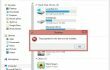
As propriedades deste item não estão disponíveis é uma mensagem de erro que, por algum motivo, ocorre apenas em laptops e PCs com Windows 7 e Windows 10. Normalmente, esse erro aparece do nada, sem realizar nenhuma alteração importante no sistema. Porém, às vezes As propriedades para este item não estão disponíveis erro aparece após atualizar o Windows 7 para o Windows 10 ou executar uma atualização para o sistema operacional em execução, por exemplo, Atualização de aniversário do Windows 10.
Quando a mensagem de erro As propriedades para este item não estão disponíveis ocorre?
Vários usuários relataram que, após atualizar o sistema, o As propriedades para este item não estão disponíveis erro aparece na área de trabalho e permanece até o usuário inicializar no modo de segurança. No entanto, esses casos são muito raros. Na maioria dos casos, os usuários do Windows enfrentam esse erro ao tentar verificar as propriedades de algumas pastas, arquivos ou drivers em particular. Para ser mais preciso, quando um usuário acessa Meu Computador (Windows 7) ou Este PC (Windows 10) e clica com o botão direito em qualquer unidade conectada a um PC (HDD, SSD, DVD, CD, USB, etc.), ele / ela recebe um erro As propriedades para este item não estão disponíveis em vez de informações sobre esse driver. Não é preciso dizer que esse problema é bastante irritante, pois impede o usuário de descobrir quanto espaço livre resta em uma unidade específica ou de realizar outras tarefas importantes com as unidades.
O que causa esse erro?
Felizmente, As propriedades para este item não estão disponíveis erro as causas não são sérias como vírus ou malware. De acordo com especialistas do Windows, esse problema é causado por chaves de registro corrompidas / ausentes / danificadas. Portanto, é muito fácil de corrigir. As propriedades deste item não são problema disponível.
Como corrigir um erro As propriedades deste item não estão disponíveis?
A maneira mais fácil de corrigir problemas relacionados ao registro é instalar uma ferramenta de otimização de PC confiável. Danos na chave do Registro são de longe o problema mais comum que faz com que o sistema Windows fique lento, congele e forneça erros. Portanto, as ferramentas de otimização do PC foram projetadas para verificar, restaurar e manter as chaves do registro. Se você deseja corrigir as propriedades para este item não estão disponíveis facilmente e certifique-se de que todas as chaves de registro foram cuidadas, instale ReimageMáquina de lavar Mac X9 ou RegCure Pro e execute-o.
Manual As propriedades para este item não estão disponíveis. Correção de erro
Dispositivos Windows 7
- De acordo com pesquisadores da Appuals, para corrigir esse problema, você deve baixar um Editor de registro. Encontre-o online, baixe e abra a pasta onde o arquivo .RED salvo está armazenado.
- Clique duas vezes nele e clique sim em uma janela de confirmação.
- Agora você tem que esperar um pouco e deixar o .REG arquivo a ser adicionado ao seu registro.
- Se você recebeu uma janela de confirmação, o processo foi concluído com sucesso e agora As propriedades para este item não estão disponíveis erro ao clicar com o botão direito em suas unidades deve ser foi.
Dispositivos Windows 10
Em primeiro lugar, verifique se o seu O sistema Windows 10 está atualizado. Se precisar ser atualizado, faça isso agora. Se o erro não desaparecer, use o Solucionador de problemas de sistema e manutenção. Para iniciá-lo, siga estas etapas:
- Clique Chave do Windows e X de uma vez só. Agora escolha Painel de controle.
- Opte pela visualização de ícones grandes clicando na opção no canto superior direito da janela.
- Selecione Solução de problemas -> Sistema e Segurança.
- Selecione Executar tarefas de manutenção e reinicie o seu computador.
Se o seu computador não melhorar, execute uma inicialização limpa para se livrar de conflitos de software ou use ReimageMáquina de lavar Mac X9.
Repare seus erros automaticamente
A equipe ugetfix.com está tentando fazer o melhor para ajudar os usuários a encontrar as melhores soluções para eliminar seus erros. Se você não quiser ter problemas com técnicas de reparo manual, use o software automático. Todos os produtos recomendados foram testados e aprovados por nossos profissionais. As ferramentas que você pode usar para corrigir seu erro estão listadas abaixo:
Oferta
faça isso agora!
Baixar correçãoFelicidade
Garantia
faça isso agora!
Baixar correçãoFelicidade
Garantia
Se você não conseguiu corrigir seu erro usando Reimage, entre em contato com nossa equipe de suporte para obter ajuda. Por favor, deixe-nos saber todos os detalhes que você acha que devemos saber sobre o seu problema.
Este processo de reparo patenteado usa um banco de dados de 25 milhões de componentes que podem substituir qualquer arquivo danificado ou ausente no computador do usuário.
Para reparar o sistema danificado, você deve comprar a versão licenciada do Reimage ferramenta de remoção de malware.

Acesso privado à Internet é uma VPN que pode impedir o seu provedor de serviços de Internet, o governoe terceiros de rastreá-lo online e permitir que você permaneça completamente anônimo. O software fornece servidores dedicados para torrent e streaming, garantindo um desempenho ideal e não diminuindo sua velocidade. Você também pode ignorar as restrições geográficas e visualizar serviços como Netflix, BBC, Disney + e outros serviços populares de streaming sem limitações, independentemente de onde você estiver.
Ataques de malware, particularmente ransomware, são de longe o maior perigo para suas fotos, vídeos, trabalho ou arquivos escolares. Como os cibercriminosos usam um algoritmo de criptografia robusto para bloquear dados, ele não pode mais ser usado até que um resgate em bitcoin seja pago. Em vez de pagar hackers, você deve primeiro tentar usar alternativas recuperação métodos que podem ajudá-lo a recuperar pelo menos uma parte dos dados perdidos. Caso contrário, você também pode perder seu dinheiro, junto com os arquivos. Uma das melhores ferramentas que podem restaurar pelo menos alguns dos arquivos criptografados - Data Recovery Pro.